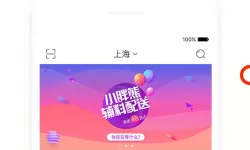word文档怎么把excel表格放进去(word怎么把excel表全放进去)
2024-12-24 12:22:11 小编:初瑶 我要评论
在工作或学习中,经常需要将数据进行整理和展示。在这种情况下,Word文档和Excel表格是两种常用的工具。对于需要在Word文档中插入Excel表格的用户来说,掌握这一技巧尤为重要。本文将详细介绍如何将Excel表格放入Word文档中,步骤简单易懂。
首先,在Word文档中插入Excel表格有两种主要方式:复制粘贴和插入对象。使用第一种方法,即复制粘贴,适合大多数用户。
1. 复制粘贴法
(1)打开Excel文件,选中你想要插入到Word中的数据区域。可以用鼠标拖动或使用键盘的方向键加上Shift键进行选中。
(2)选中后,右键点击“复制”,或者直接使用快捷键Ctrl+C进行复制。
(3)接下来,打开你的Word文档,选定要插入表格的位置,右键点击并选择“粘贴”。在弹出的选项中,你可以选择“保持源格式”或“合并格式”,具体取决于你希望保持多少Excel原有的格式。
4. 插入对象法
如果你希望将Excel表格以对象的形式插入,确保数据在Word文档中是动态链接状态,可以使用插入对象的方法。
(1)在Word文档中,点击“插入”选项卡,然后选择“对象”。
(2)在弹出的窗口中选择“创建自文件”,然后点击“浏览”,找到需要插入的Excel文件。
(3)选中文件后,你可以选择“链接到文件”,这样Excel表格与Word文档保持链接状态,更新Excel数据时Word中的表格也会相应更新。
(4)最后点击“确定”,Excel表格就会作为对象插入到Word文档中。
以上两种方法是将Excel表格放入Word文档的常用方式,用户可以根据自己的需求选择合适的方法。
在插入Excel表格后,有时我们还希望对其进行适当的调整以适应Word文档的整体布局。以下是一些有用的调整建议:
1. 调整大小:插入的表格有时会超出页面边界,您可以通过拖动表格边框来调整其大小。
2. 文本换行:如果表格中的文本内容过长,可以右键点击表格,选择“表格属性”,在“行”选项卡中勾选“允许在单元格中换行”。
3. 设置边框和阴影:可以通过选择表格后在“设计”选项卡中设置表格的边框和阴影样式,增加文档的美观度。
对Excel表格进行更多自定义设置后,保存Word文档,以便下次查看。无论是以何种方式插入表格,通过合理的排版和调整,能够使文档更具专业性和可读性。
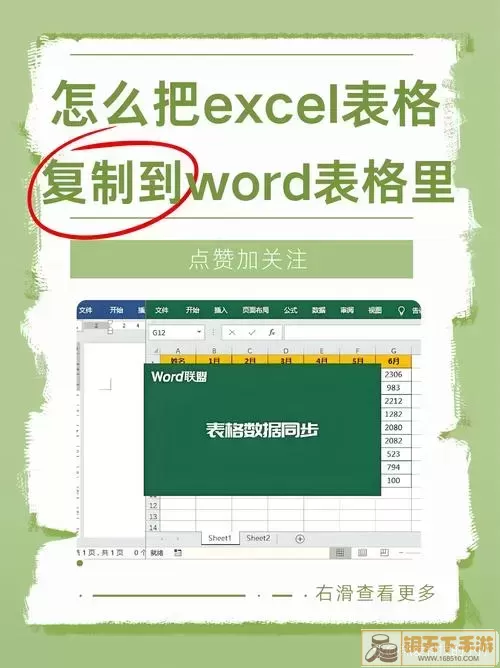
总之,把Excel表格放入Word文档是一个简单而实用的技巧,不管是用于学术论文、商业报告,还是个人记录,掌握这一能力无疑会让你的文档更加完美。希望通过本文的介绍,大家能轻松实现Excel与Word的深度融合,提高工作与学习的效率。
word文档怎么把excel表格放进去([共1款]
- officeppt模板自带音乐怎么去掉(最新ppt模板自带音乐怎么去掉)
- word文档怎么把excel表格放进去(word怎么把excel表全放进去)
- 世界征服者4修改将领最大上限(世界征服者4征服将领数量修改)
- 极品飞车9steam可以玩吗(steam极品飞车9多少钱)
- dota6.83出装攻略大全(dota6.74英雄出装攻略大全)
- office哪个版本最好用 win10(office哪个版本最好用最稳定)
- 怎么样免费把pdf转化为word文档(怎么免费把pdf转化成word形式)
- microsoft office2010(microsoftoffice2010密钥最新)
- word2016如何设置前几页不设页码(word如何前几页不加页码)
- powerpoint文件怎么发送到微信(powerpoint的文件怎么发送)
-
 英雄联盟下载正版1.95GB | 战略塔防2024-12-24
英雄联盟下载正版1.95GB | 战略塔防2024-12-24 -
 精英战地模拟器安卓版app84.25KB | 飞行射击2024-12-24
精英战地模拟器安卓版app84.25KB | 飞行射击2024-12-24 -
 火柴人都市冒险下载手机版143.12KB | 动作游戏2024-12-24
火柴人都市冒险下载手机版143.12KB | 动作游戏2024-12-24 -
 最强潮玩团最新版2024620.0M | 益智休闲2024-12-24
最强潮玩团最新版2024620.0M | 益智休闲2024-12-24 -
 黄色房间里的恐怖宝宝游戏下载157.98KB | 其他2024-12-24
黄色房间里的恐怖宝宝游戏下载157.98KB | 其他2024-12-24 -
 极限英雄闯关手游官网版104.29KB | 益智休闲2024-12-24
极限英雄闯关手游官网版104.29KB | 益智休闲2024-12-24